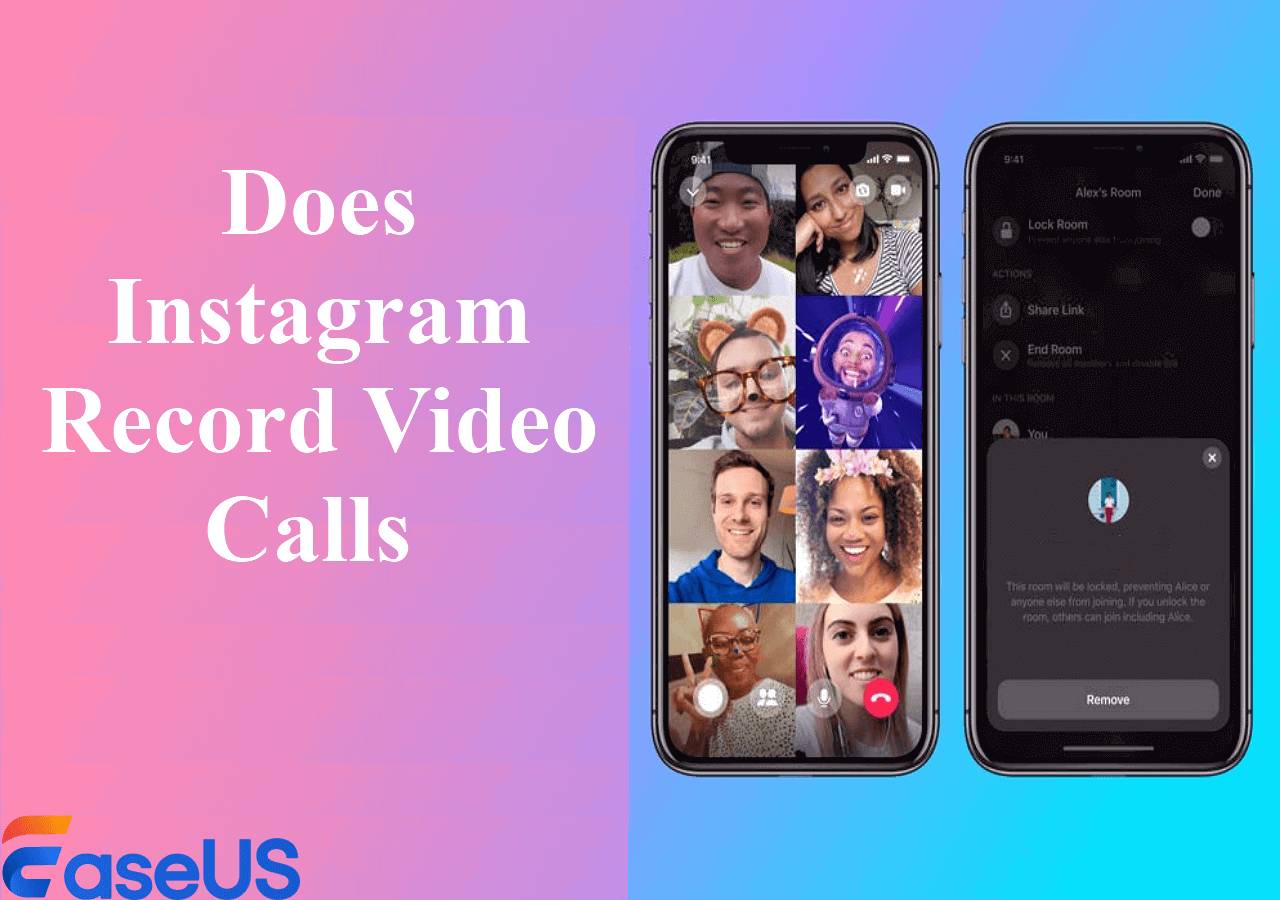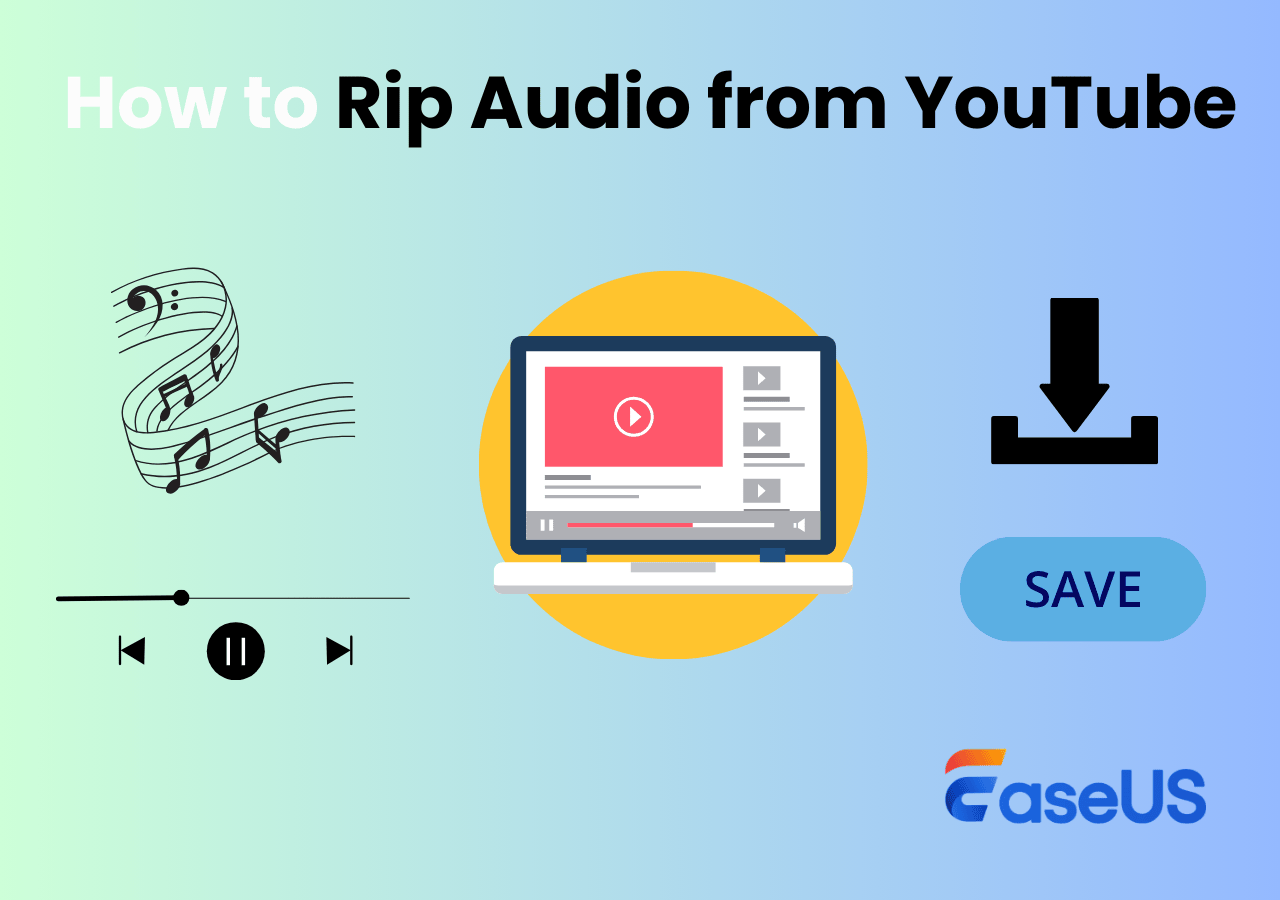-
![]()
Agnes
Agnes已經在EaseUS工作超過4年,有著豐富的技術文章寫作經驗。目前,寫過很多關於資料救援、硬碟分割管理或備份還原相關文章,希望能幫助用戶解決困難。…查看作者資訊 -
![]()
Gina
謝謝閱讀我的文章。希望我的文章能夠幫你輕鬆有效地解決問題。…查看作者資訊 -
![]()
Harrison
希望以簡單易懂的文筆,帶給讀者輕鬆好讀的科技文章~…查看作者資訊 -
![]()
Bruce
贈人玫瑰,手有餘香。希望我的文章能夠幫到您。…查看作者資訊 -
![]()
Ken
網路上的科技文章琳瑯滿目, 希望在您閱讀我的文章後可以幫助到您…查看作者資訊 -
![]()
Zola
一位科技愛好者和人文社科的忠實學者,希望通過科技和大家一起更好地理解世界…查看作者資訊
本文內容
0瀏覽次數 |
0分鐘閱讀
頁面內容:
不斷的創新對技術領域產生了巨大的影響。寫信或與朋友或家人會面是唯一聯絡方式的日子已經一去不復返了。如今,您可以打開網路攝影機,與您所愛的人共度歡樂時光。選擇螢幕錄影機是保留這些記憶的好主意。
除了捕捉美好瞬間,您還可以使用螢幕錄影機錄製講座、演示、會議等,以便稍後查看並開始工作。有兩種類型的螢幕錄影機可用 - 線上和離線。讓我們深入了解一下吧!
| 😀我們測試了多少個 | 20 個,包括免費和付費軟體 |
| ⏰每個工具的錄音時間 | 2小時 |
| ✨我們記錄了什麼 | 電影、線上課程/會議、遊戲 |
| ⚒️我們如何評估結果 | 使用者介面、價格、錄製模式、時間限制、輸出品質 |
| 📑最推薦 | EaseUS RecExperts (Win/Mac) |
您可能需要的離線螢幕錄影機
在過去的幾年裡,螢幕錄製經歷了巨大的轉變。如果您的網路連線不穩定,選擇離線螢幕錄影機是一個蠻不錯的主意。市面上有多種軟體解決方案。
- TOP 1. EaseUS RecExperts
- TOP 2. ActivePresenter
- TOP 3. OBS studio
- TOP 4. Screencast-O-Matic
- TOP 5. Bandicam
- TOP 6. ShareX
- TOP 7. ScreenRec
- TOP 8. CamStudio
- TOP 9. Flashback Express
- TOP 10 . Game Bar
TOP 1. EaseUS RecExperts
您是否正在尋找最好的離線螢幕錄影機?在這種情況下,您可以查看 EaseUS RecExperts。它是一款專業、值得信賴、高效的 Mac 和Windows 螢幕錄影軟體解決方案。廣泛的功能使其成為獨一無二的產品。
在這裡,您會發現一個功能齊全的螢幕錄影機,可以輕鬆捕捉螢幕的任何部分。它還提供多螢幕錄製、預約錄製、邊錄製邊編輯、自動停止和自動分割等功能。
此外,您可以使用網路攝影機錄製影片和內部聲音。該工具非常適合從麥克風和系統錄製音訊。透過 EaseUS RecExperts,您可以錄製串流影片、遊戲等。下面查看其更多主要功能。

主要特點:
- 提供嵌入式媒體播放器和影片編輯器
- 錄製螢幕無時間限制
- 輕鬆錄下遊戲精彩片段
- 錄製螢幕和網路攝影機以及音訊
- 優秀的檔案管理功能
點擊下面的按鈕下載並立即開始錄製!
TOP 2. ActivePresenter
您想選擇一個可靠的離線螢幕錄影工具嗎?為此,您可以選擇 ActivePresenter。有多種選項可以用來錄製多個螢幕並建立簡報。雖然免費版本附帶的工具有限,但您始終可以使用專業版。
螢幕錄製工具可以輕鬆捕捉螢幕。透過 ActivePresenter,您可以無縫錄製影片教學、PowerPoint 簡報等。還可以使用速度、裁剪等初級編輯工具,它無疑是MacBook最高效的螢幕錄製軟體之一。

優點:
- 多種文件格式匯出視頻
- 提供免費版本
- 它帶有編輯工具
缺點:
- 滯後問題
- 無視訊效果
- 免費版本的選項有限
Top 3. OBS studio
如果您正在尋找一款開源螢幕錄影機,選擇 OBS studio 不會造成任何遺憾。 Open Broadcaster Studio 是一款免費的高效能螢幕錄製軟體。您可以輕鬆捕捉螢幕動作。在這裡,您不必擔心長度限製或品質。
除了出色的螢幕錄製功能外,它還是一款知名的影片編輯應用程式。傳統的直覺設計使其在初學者和專家中極受歡迎。該介面用戶友好,並提供多種品質的視訊錄製選項。由於該工具是開源的,任何人都可以對其進行自訂。

優點:
- 直覺的設計
- 高品質錄影
- 具有用於帳戶控制的適應性熱鍵
缺點:
- 最初使用可能會很困難
- 缺乏視訊校對整合商
- 由於系統過載導致的滯後問題
TOP 4. Screencast-O-Matic
雖然離線螢幕錄影機是一個出色的工具,但您可能還需要線上免費螢幕錄影機。這就是為什麼選擇能夠同時提供這兩種功能的軟體是一個好主意。在這種情況下,請嘗試 Screencast-O-Matic。它是一個有效的離線螢幕錄影軟體解決方案。您可以離線和線上使用它。
有兩個版本可用——免費和付費。在免費增值模式下,您可以錄製15分鐘的螢幕,但影片會有浮水印。它提供網路攝影機和螢幕錄製。但是,對於付費版本,您不必擔心這些限制。
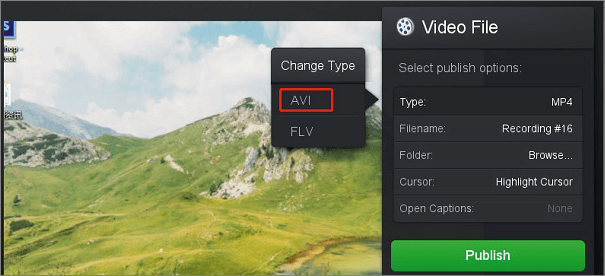
優點:
- 優秀的視訊管理工具
- 輕鬆上傳影片
- 捕捉外部和內部音訊
缺點:
- 免費版本的功能有限
- 測試功能前必須先支付產品金鑰費用
- 影片上出現浮水印
TOP 5. Bandicam
另一個優秀的螢幕錄影軟體解決方案是Bandicam。此錄音工具非常適合專業人士和業餘愛好者。該工具具有用戶友好的介面,使每個人都可以更輕鬆地使用。該軟體具有不同的功能,這解釋了它為何如此受歡迎。它是最好的螢幕錄製軟體產品之一。
此錄音工具主要用於捕獲教育課程、教程、遊戲等。您還可以使用此軟體錄製網路攝影機、麥克風、電腦聲音等!使用此工具,人們可以輕鬆建立高品質的影片。該軟體允許用戶在錄製時添加文字、繪製註釋、捕獲螢幕截圖等等!
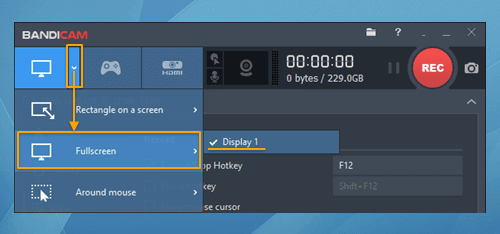
優點:
- 能夠進行超高清錄製
- 添加動畫和效果
- 可以畫註釋和截圖
缺點:
- 缺乏額外的編輯功能
- 輸出格式選項很少
- 它不支援 Mac、Linux 和 Android
TOP 6. ShareX
最佳離線螢幕錄製工具清單中的下一個工具是 ShareX。它是一款非常突出且可靠的螢幕錄影軟體。這個開源工具允許任何人根據自己的需求進行客製化。使用此軟體,您可以執行諸如錄製麥克風、螢幕、網路攝影機、聲音等操作。
ShareX 易於使用並提供多種選項。例如,您可以查看螢幕的左側並查看可用的功能。您將看到捕獲、上傳、捕獲後工具、上傳後工具等等!
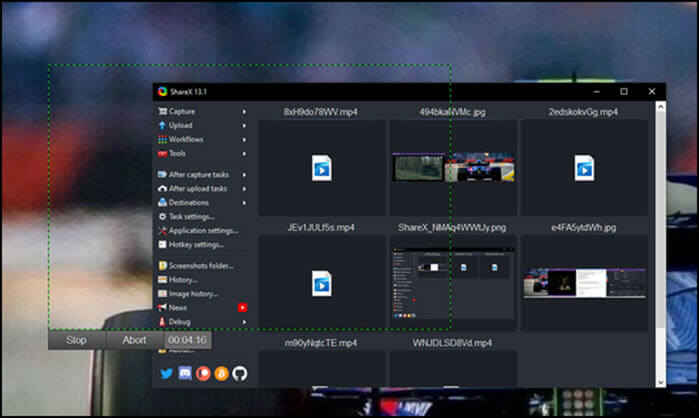
優點:
- 開源螢幕錄影機
- 它可以輕鬆分發到 YouTube
- 缺少水印
缺點:
- 剪切問題
- 僅提供全螢幕錄製
- 需要休息時不會停止
TOP 7. ScreenRec
ScreenRec 是一款頂級的離線螢幕錄影工具。它也是一個免費的螢幕錄影機,無浮水印,有免費帳戶。此外,錄製畫面非常簡單,只需單擊即可完成。
除此之外,您還可以在錄音中整合人聲和電腦聲音。共享捕獲的錄音是無憂無慮的。您可以使用私人連結與其他人分享。私有連結的加密保證了螢幕錄製的安全。
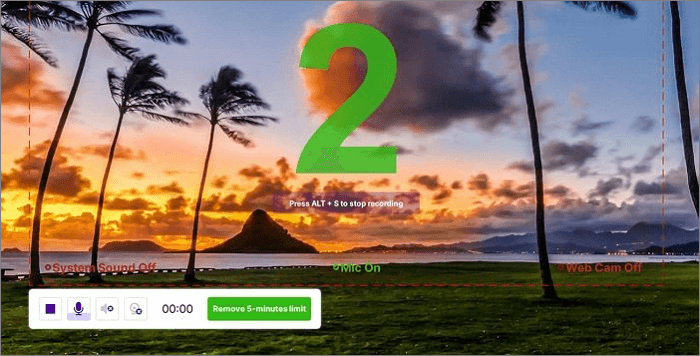
優點:
- 無滯後
- 包含用於影片建立的進階功能
- 擷取音訊、網路攝影機和螢幕
缺點:
- 只有一種輸出格式可用 (MP4)
- 缺乏影片編輯功能
- 您需要建立一個帳戶才能獲得無限的錄音時間
TOP 8. CamStudio
您是否正在尋找用戶友好的螢幕錄影軟體解決方案?如果是這樣,那麼檢查 Camstudio 是一個好主意。該錄音工具以其多樣化的功能和快速的錄音方面而廣為人知。您可以使用該軟體錄製所需的螢幕,生成輸出文件,並將其匯出到雲端或電腦儲存。
除了一流的螢幕錄製之外,您還可以使用該軟體進行網路攝影機錄製。混合網路攝影機反應和螢幕錄製很容易,不需要編輯應用程式。最令人印象深刻的方面之一是螢幕錄製沒有時間限制。
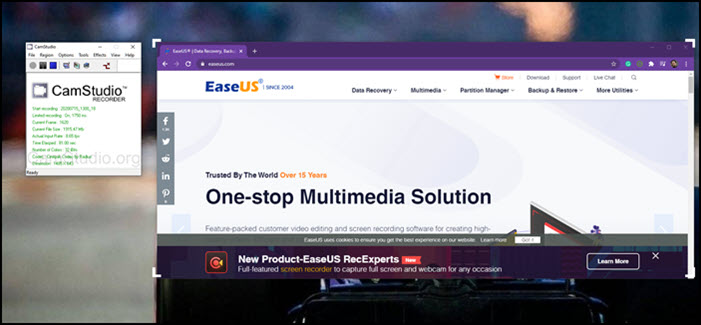
優點:
- 開源錄音工具
- 免費提供
- 無限制的螢幕錄製時間限制
缺點:
- 錄製 AVI和 SWF 文件
- 輸出尺寸大
- 需要程式設計專業知識來客製化軟體
Top 9. Flashback Express
Blueberry 的 Flashback Express 無疑是一款出色的免費錄影軟體。該軟體解決方案具有廣泛的功能。正是這些功能的可用性使該軟體如此有吸引力。首先,該工具沒有浮水印。
現在您不必擔心您的影片帶有任何浮水印。它對螢幕錄製也沒有時間限制。除此之外,還有其他令人印象深刻的功能。其中包括錄製過程中的繪圖、計畫記錄等。
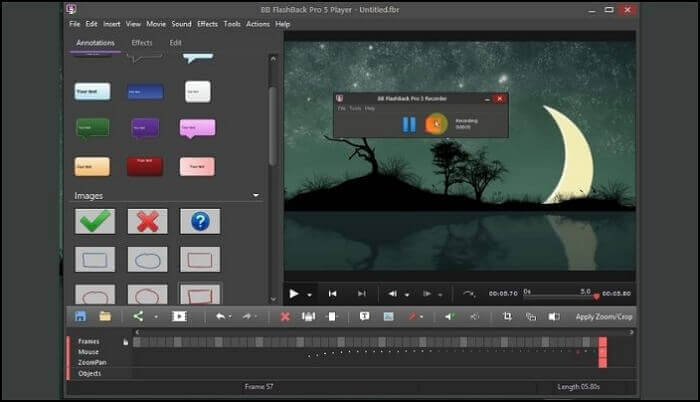
優點:
- 缺少水印
- 輕鬆上傳 YouTube
- 記錄不同的螢幕
缺點:
- 沒有視訊校對器集成
- 有限的輸出文件格式
- 網路攝影機無法單獨錄製
TOP 10. Game Bar
您可以查看的最後一個工具是 Game Bar 。它是Windows 10 的內建螢幕錄影機。如果您不想選擇第三方應用程序,那麼使用 Game Bar 是一個好主意。您可以使用該工具擷取全螢幕或部分螢幕錄製。
它是免費的,並提供優質的影片創作支援。您也可以將錄音匯出到各種平台。但必須要說的是,硬體必須與軟體相容才能有效使用它。
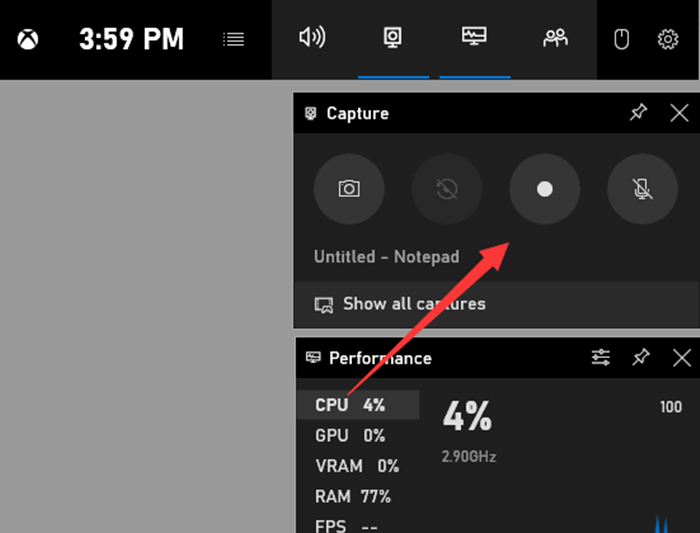
優點:
- 無限錄音時間
- 無浮水印
- 可錄製全螢幕或部分螢幕並錄製音訊
缺點:
- 缺乏令人印象深刻的編輯功能
- 沒有暫停選項
- 介面問題
離線螢幕錄影機常見問題及解答
在這一部分中,我們收集了一些與主題相關的常見問題及其答案。我們一起來看一下吧。
1. YouTuber 使用什麼螢幕錄影機?
YouTube 用戶使用 EaseUS RecExperts 進行螢幕錄製。它是可用的最有效的螢幕錄影機軟體解決方案之一。您可以利用多種功能。此外,您在開始使用時可以選擇免費版本。
2. 沒有app如何進行錄影?
當然您可以在沒有應用程式的情況下進行螢幕錄製。對於 Android 設備,從螢幕頂部向下滑動兩次。現在,您需要點選螢幕錄製。
3. ScreenRec 是否離線?
是的,ScreenRec 也是離線螢幕錄製。此軟體解決方案可無縫錄製網路攝影機、螢幕和音訊。它還提供其他高級功能,使其非常受歡迎。
結論
離線螢幕錄影機獨立於網路連線運作。這就是為什麼大多數人更喜歡它而不是線上版本。幸運的是,有多種軟體解決方案可供您選擇。了解您的要求並查看功能以做出正確的選擇。
或者,您也可以選擇 EaseUS RecExperts。它是最好的螢幕錄製軟體解決方案之一。該工具具有許多功能,使其可以立即進入最受歡迎的清單。
還在等什麼?不要錯過!立即嘗試 EaseUS RecExperts!